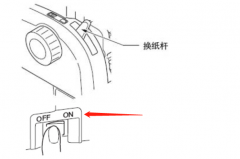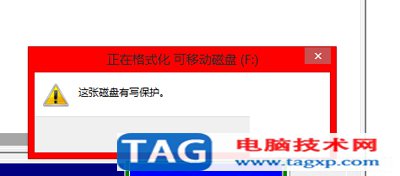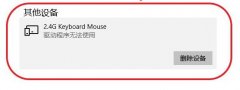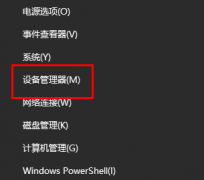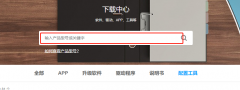电脑硬件故障排查不仅是技术爱好者的必备技能,对于普通用户来说也是一项重要的基础知识。随着科技的迅速发展,现代电脑硬件的复杂程度与日俱增,从显卡和主板到电源和存储设备,每一个部件都有可能出现故障。了解如何识别和解决这些常见故障,不仅能节省维修成本,还能延长电脑的使用寿命。

常见的硬件故障种类多样,其中最影响用户使用体验的包括无显示、蓝屏死机、过热、无法开机等。而故障排查的第一步通常是分析症状。例如,无显示可能源自显卡问题、显示器故障或连接线松动。从基础的检查入手,确保每个连接都正常,往往能帮助用户迅速排除故障。
在故障处理进程中,替换法是一种有效的技巧。对于不确定的组件,通过更换可正常工作的配件逐步缩小故障范围。例如,如果电脑无法启动,更换电源是一个合理的初步检测步骤。软件问题也是硬件故障的潜在原因。驱动程序冲突或更新失败有时会引起系统不稳定。在此情况下,更新或重装驱动程序往往能够解决问题。
了解电脑硬件的市场趋势亦能帮助用户在排查故障时做出更明智的选择。随着新技术层出不穷,诸如M.2 NVMe等快速SSD正在逐步替代传统HDD,而高性能显卡如NVIDIA的RTX系列在游戏领域中大放异彩。根据市场反馈,超过80%的用户将硬件升级视为提升整体性能的有效途径。掌握DIY组装技巧不仅有助于问题排查,也能在新组件的选择与更换中发挥至关重要的作用。
性能优化方面,除了硬件故障排查,还有许多简单的技巧可以帮助用户提升整体体验。保持合理的散热环境,可以有效防止因过热导致的硬件损坏。清洁内部尘土、优化风道设计,以及使用高效的散热器都是可行的解决方案。定期进行系统更新和优化能够提升系统的响应速度,降低故障发生的几率。
常见问题解答(FAQ):
1. 电脑无显示,但电源正常,该如何处理?
- 请检查显示器与主机的连接线,确保牢固连接。如无问题,尝试更换显卡以确认故障源。
2. 蓝屏死机频繁出现,是什么原因?
- 可能与驱动程序冲突或硬件故障有关。可以通过安全模式进入系统,回滚最近的驱动更新,或进行硬件检测。
3. 电脑运行时发热厉害,有什么优化建议?
- 确保散热通道的畅通,清理内部灰尘并考虑使用更高效的散热器。适当降低负载或设置自动风扇控制可帮助减轻发热。
4. 如何判断是电源故障?
- 在开机时如果主机完全没有反应或风扇无转动,建议更换测试电源,确认故障是否由电源引起。
5. 我需要多久清理一次电脑内部?
- 每6个月到1年清理一次内部灰尘是合适的。如果处于尘土较多的环境中,建议定期检查。